برای ارسال ایمیل در وردپرس مشکل دارید؟ ساده ترین راه برای حل مشکل ارسال ایمیل در وردپرس استفاده از Gmail SMTP برای ارسال ایمیل است.
در این آموزش نحوه راه اندازی سیستم ایمیل سایت خود را با استفاده از Gmail SMTP به شما آموزش می دهیم.
چه زمانی باید با استفاده از سرورهای جیمیل ایمیل ارسال کنیم؟
معمولاً وبسایت وردپرسی شما ایمیلی برای شما ارسال میکند تا هنگام ثبت نام کاربر جدید، تغییر رمز عبور، بهروزرسانی خودکار یا حتی پر کردن فرم به شما اطلاع دهد.
به طور پیش فرض، وردپرس از توابع PHP برای ارسال ایمیل های اعلان استفاده می کند. اما گاهی اوقات این تابع وظیفه خود را به درستی انجام نمی دهد و سیستم ارسال ایمیل وردپرس از کار می افتد.
همچنین برخی از ارائه دهندگان هاست استفاده از این قابلیت هاست را برای بهبود سایر عملکردهای سایت و جلوگیری از اسپم کاهش می دهند.
(SMTP (Simple Mail Transfer Protocol) استاندارد صنعت ارسال ایمیل است. برخلاف تابع ارسال ایمیل PHP، SMTP از یک سیستم احراز هویت مناسب استفاده می کند که احتمال تحویل ایمیل را افزایش می دهد.
جیمیل از این سرویس استفاده می کند و اگر فقط می خواهید برای مدیر سایت و کاربران محدود ایمیل های اعلان ارسال کنید، جی میل بهترین انتخاب است.
نکته: اگر می خواهید یک خبرنامه در سایت خود ایجاد کنید و ایمیل های شخصی سازی شده زیادی ارسال کنید، سرویس رایگان جیمیل انتخاب خوبی نیست.
تفاوت بین سرویس رایگان و پولی جیمیل SMTP برای وردپرس
می توانید از جیمیل به صورت رایگان برای راه اندازی سرویس ایمیل وب سایت وردپرس خود استفاده کنید. اما ما قطعاً به شما پیشنهاد می کنیم از سرویس ایمیل پولی Google G Suite برای اهداف بزرگتر استفاده کنید. البته این سرویس در ایران با محدودیت هایی مواجه است.
ایمیلهای G Suite مانند ایمیلهای پیشفرض وبسایت شما حالت حرفهای دارند. مانند ad@yoursite.com.
چگونه با استفاده از سرویس SMTP گوگل در وردپرس ایمیل ارسال کنیم؟
اگر تصمیم به استفاده از G Suite دارید و شرایط استفاده از آن را دارید، ابتدا باید دامنه خود را برای ارتباط با سرویس های Google آماده کنید.
در ادامه آموزش مراحل باقی مانده برای اتصال جیمیل به وردپرس در حالت رایگان و پولی تفاوتی ندارد.
خوب! اولین کاری که باید انجام دهید این است که افزونه را اضافه کنید WP Mail SMTP آن را دانلود کرده و در سایت وردپرس خود نصب کنید. این افزونه به شما کمک می کند تا از هر سرور SMTP که می خواهید برای آن ایمیل ارسال کنید در وب سایت وردپرس خود استفاده کنید.
برای بهره مندی از امکانات بیشتر، توصیه می کنیم نسخه حرفه ای این افزونه را با نام WP Mail SMTP Pro تهیه کنید.
پس از فعال سازی افزونه، در پنل مدیریت وردپرس به تنظیمات » WP Mail SMTP رفته و تنظیمات افزونه را پیکربندی کنید.
ابتدا بررسی کنید و مطمئن شوید که جیمیل را در قسمت ارسال از ایمیل تایپ کرده اید. سپس باید نام فرستنده را در قسمت بعدی انتخاب کنید.
این افزونه دو راه برای اتصال وب سایت وردپرس شما به سرورهای جیمیل ارائه می دهد. روش اول از احراز هویت به نام OAuth استفاده می کند که روش امن تری برای ارسال ایمیل است.
روش دوم از تنظیمات دستی استفاده می کند که ما آن را توصیه نمی کنیم زیرا امنیت کمتری دارد.
تنظیمات Gmail برای ارسال ایمیل های وردپرس با استفاده از پروتکل OAuth
این روش برای تمامی کاربران این سرویس توصیه می شود و پس از راه اندازی آن نیازی به انجام مجدد آن نیست. بنابراین، برای بخش خدمات ارائه دهنده ایمیل، گزینه Google را انتخاب کنید و تیک زیر را مانند تصویر زیر فعال کنید.
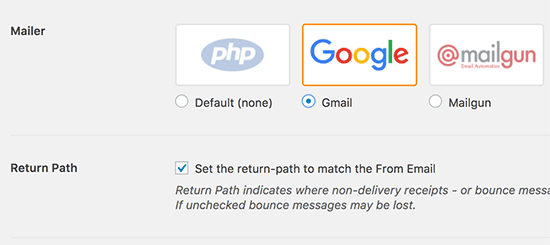
سپس گزینه هایی برای وارد کردن Client ID و Client Secret خواهید دید و باید URL را در قسمت Authorized Redirect URI وارد کنید. سپس بیایید این قسمت ها را با هم کامل کنیم.
ایجاد یک پروژه و ایجاد کلیدهای API برای Gmail
به Google Developers Console بروید یا کنسول توسعه دهندگان گوگل برو و یک پروژه جدید ایجاد کن. در صورت لزوم از ابزار مناسب برای دسترسی به این سایت استفاده کنید.
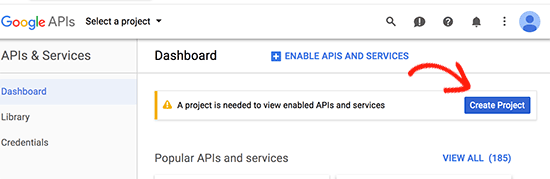
اگر دکمه آبی ایجاد یک پروژه جدید را نمی بینید، می توانید از پنل کشویی کنار آن، Create a new project را انتخاب کنید.
در این مرحله باید نامی برای پروژه خود انتخاب کنید. یک نام ساده انتخاب کنید تا در آینده آن را به خاطر بسپارید و بدانید که چرا ایجاد شده است.
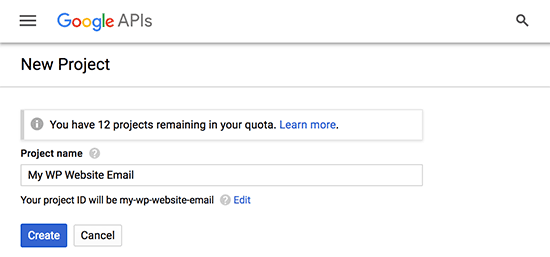
سپس روی دکمه ایجاد کلیک کنید تا پروژه شما ایجاد شود.
گوگل به توسعه دهندگان امکان دسترسی به بسیاری از API ها و خدمات را می دهد. شما باید API های مورد نیاز برای این پروژه را فعال کنید. البته اخیرا متوجه شدیم که گوگل دیگر کلید یا API Key خود را در اختیار کاربران ایران و دامنه های ir قرار نمی دهد. com، می توانید برای دریافت کلید API اقدام کنید.
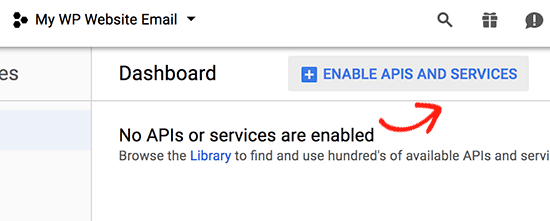
روی دکمه Enable API and services کلیک کنید. این شما را به کتابخانه api می برد. سپس باید gmail را جستجو کنید و روی Gmail API کلیک کنید.
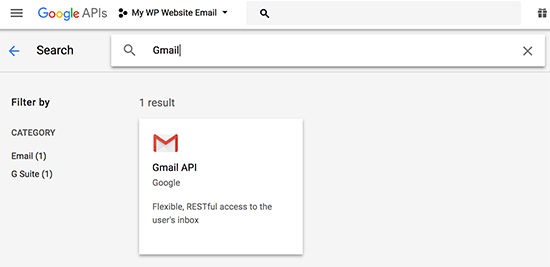
در تب Strict روی Enable کلیک کنید.
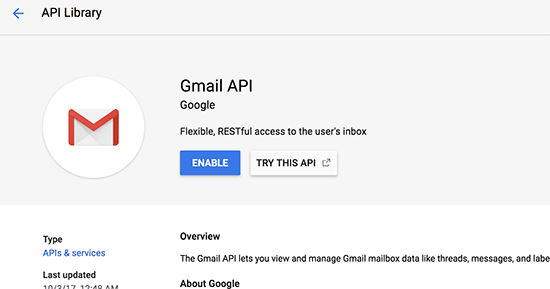
اکنون که api را فعال کرده اید، یک اعتبار برای استفاده در افزونه WP Mail SMTP ایجاد کنید.
روی Create credentials now کلیک کنید.
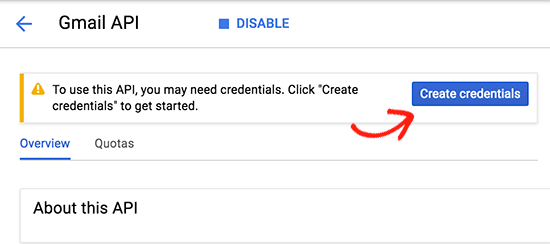
در تب بعدی، بخشی را خواهید دید که به شما می گوید از کجا باید API را فراخوانی کنید. برای این قسمت گزینه جاوا اسکریپت مرورگر وب و همچنین اطلاعات کاربر را مطابق تصویر انتخاب کنید.
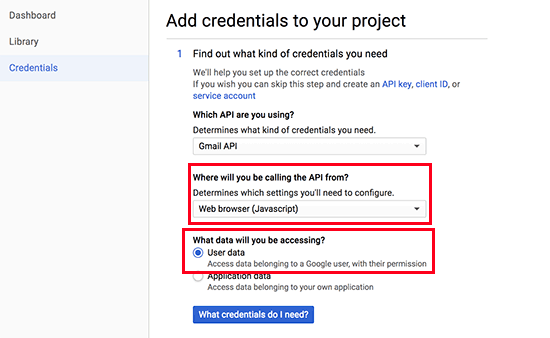
در مرحله بعد، روی دکمه آبی رنگ “What credentials do I need” کلیک کنید.
اکنون باید یک نام برای OAuth که ایجاد کرده اید انتخاب کنید. می توانید WP Mail SMTP بنویسید.
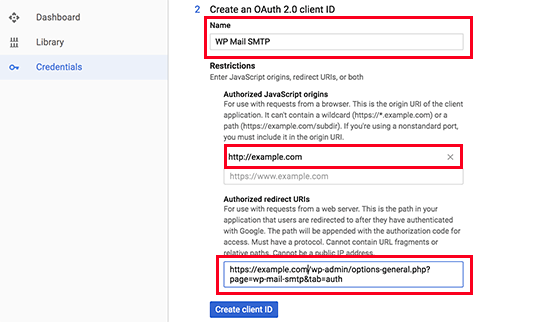
باید آدرس سایت خود را در فیلدی به نام مبدا جاوا اسکریپت وارد کنید. سپس باید URL ریدایرکت معتبر را از تنظیمات افزونه کپی و جایگذاری کنید.
سپس بر روی دکمه Create Customer ID کلیک کنید. در مرحله بعد، باید نام دیگری را انتخاب کنید، در اینجا از نام افزونه استفاده می کنیم.
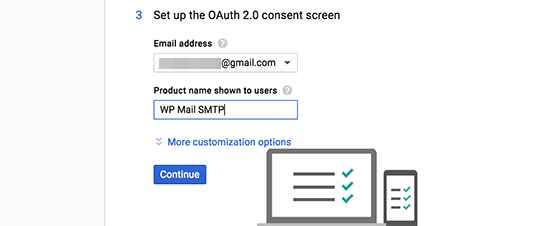
حالا روی Continue کلیک کنید. اکنون می توانید شناسه مشتری خودت ببین. آن را کپی کرده و در قسمت مربوطه در افزونه پیست کنید. سپس روی Done کلیک کنید.
سپس به صفحه اعتبارنامه هدایت خواهید شد. اعتبار اسنادی را که ایجاد کرده اید مشاهده کنید. برای ادامه روند روی نماد “ویرایش” کلیک کنید.
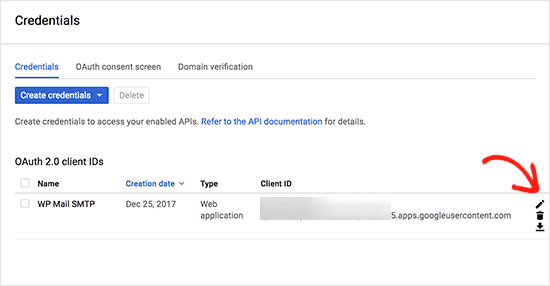
حالا در صفحه بعد کلید مخفی همچنین الزامات افزونه را مشاهده خواهید کرد. آن را کپی کرده و در قسمت مربوطه در افزونه پیست کنید.
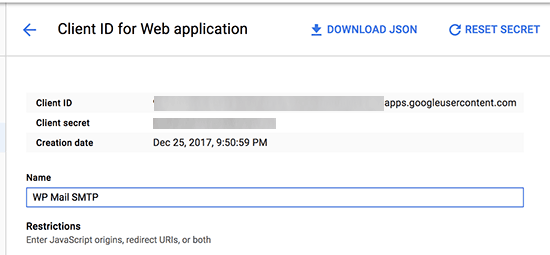
خوب! اکنون به تب تنظیمات افزونه در پنل مدیریت وردپرس برگردید. اکنون که هر دو دکمه مورد نیاز را در فیلدهای مربوطه قرار داده اید، روی دکمه Save Settings کلیک کنید تا تنظیمات ذخیره شوند.
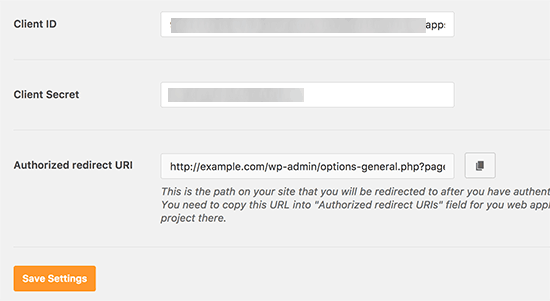
اکنون افزونه تنظیمات را ذخیره می کند و برگه را به روز می کند. اکنون باید به پایین صفحه بروید و روی دکمه ای با عنوان Allow the plugin to send email with your Google account کلیک کنید.
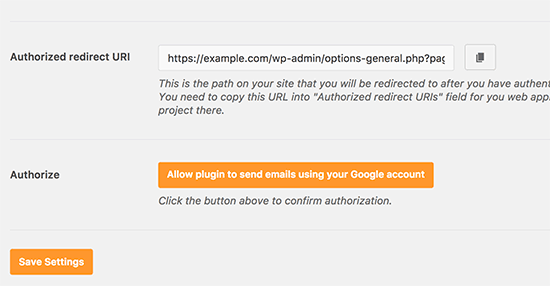
این شما را به حساب Google خود می فرستد. در این صفحه از شما خواسته می شود تا مجوز دسترسی به سایت و ارسال ایمیل را تایید کنید.
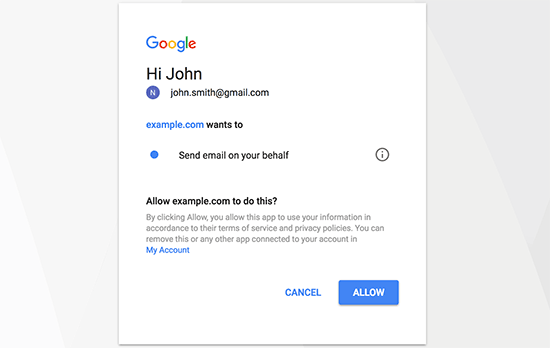
روی دکمه Allow کلیک کنید و به Google اجازه دهید ایمیل را ارسال کند.
سپس به سایت خود هدایت خواهید شد. در اینجا پیامی برای موفقیت فرآیند به شما نشان داده می شود.
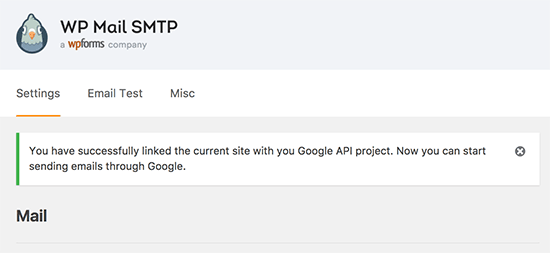
یک سرویس ایمیل جدید در حال آزمایش است
برای انجام این کار، به تنظیمات » WP Mail SMTP در پنل مدیریت وردپرس بروید و سپس به تب Email Test بروید. برای تست سیستم ارسال ایمیل سایت، یک ایمیل در فیلد مربوطه تایپ کنید و مانند تصویر زیر روی دکمه ارسال ایمیل کلیک کنید.
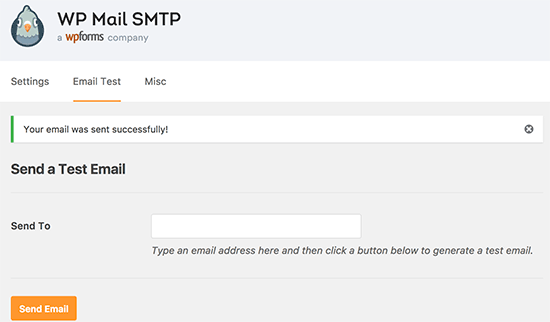
مشاهده خواهید کرد که پیامی تحت عنوان ارسال با موفقیت نمایش داده می شود. شما فقط از جیمیل برای ایمیل وب سایت خود استفاده کردید.
رفع اشکال در ارسال ایمیل وردپرس با سرویس جیمیل
گاهی اوقات کاربران در استفاده از این سرویس در سایت وردپرس خود با مشکلاتی مواجه می شوند و راه حل های زیر معمولاً این مشکلات را حل می کند:
- وارد حساب سی پنل خود شوید و یک حساب ایمیل مطابق با آدرس جیمیل خود ایجاد کنید. ممکن است عجیب به نظر برسد زیرا از سرورهای سایت خود برای ایمیل استفاده نمی کنید. خوب، اساساً سرور شما را فریب می دهد تا فکر کند ایمیل را از طریق سرور ارسال می کنید.
- در حساب cPanel خود به MX Records بروید و مسیر MX را از خودکار به ریموت تغییر دهید. پیدا کردن آن می تواند کمی دشوار باشد زیرا این روزها هر میزبان وب دارای یک رابط cPanel اختصاصی است. بنابراین، بهتر است به دنبال یک نام کوچک با پیشوند یا پسوند MX باشید.
- سپس به سایت خود برگردید و یک ایمیل آزمایشی ارسال کنید. انشالله که دیگه مشکلی پیش نیاد.
خب ما به پایان این آموزش رسیدیم. امیدواریم این راهنمای ارسال ایمیل در وردپرس برای شما مفید بوده باشد. سوالات و نظرات خود را در زیر این مقاله با ما در میان بگذارید. موفق باشید.
منبع: وب سایت WP Starter


منابع این مطلب کجاست؟
لطفا آدرستون رو برای بنده ارسال کنین
بازم درمورد این موضع مطلب بزارین
گروه واتساپی هم دارید؟
یه سوال داشتم خرید حضوری هم دارید
چرا اینقد کم؟
بی نظیر هستید
خیلی عالی بود
سلام عالی بود
لطفا آدرستون رو برای بنده ارسال کنینم چجوری باهاتون ارتباط بر قرار کنم
عاااااااااااالی
کجا می تونم اطلاعات کاملتری درباره این موضوع پیدا کنم